签名
1)插入签名:
① 点击【签名】-【新增签名】,将签名保存到签名模板上
② 再次点击签名模板中的签名,将签名插入文件
2)缩放/移动签名:
① 拖动右下角缩放按钮缩放签名(如缩到最小仍然觉得大,双指放大文件,可以继续缩小签名)
② 拖动非按钮部分移动签名位置
3)插入时间戳:
① 签名落入文件后,点击【日期】插入当前时间
②长按时间可拖动到合适的位置
③点击时间可进行删除与编辑
文字
1)插入文本:
① 点击【文本】进入文字输入界面(支持键盘键入文本,支持修改文本颜色,支持对齐方式)
② 文本落入文件后,点击文本可删除文本
适用场景:在审批表中键入说明或意见
速写(圈批)
1)全文圈批:
① 点击【速写】自由在文件上进行全文圈画批注(支持修改签批笔迹的粗细与颜色)
2)擦除圈批:
① 点击【橡皮擦】拖动擦除笔迹(以笔画为单位)
② 点击【刷子】清除本页所有批注笔迹
适用场景:在合同中批注修改意见
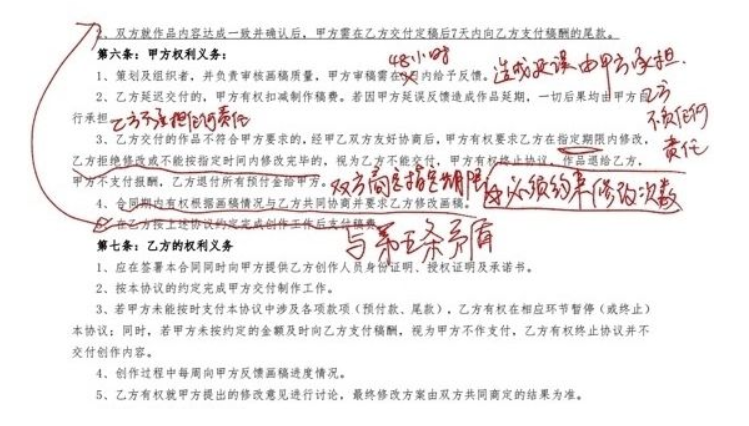
插入图像
点击图片上传,可选择相册中的图片/拍照/本机并插入当前文件
删除文件
可删除当前文件
下载导出
可下载当前文件,分享到微信中
保存笔迹
保存当前文件中的笔迹
